Table des matières
Vous connaissez ces interminables mises à jour d'iOS qui semblent ne rien changer, si ce n'est de prendre plus d'espace sur votre iPhone ? Eh bien, l'un des changements subtils qu'elles ont apportés concerne la façon dont les fichiers photo sont stockés sur votre téléphone.
Après avoir mis à jour votre iPhone vers iOS 11 ou une version ultérieure, la majorité d'entre nous constatera que les photos prises sur l'iPhone sont enregistrées au format HEIC au lieu du format JPG standard.

Qu'est-ce qu'un fichier HEIC ?
HEIC (High Efficiency Image Coding) est la version d'Apple du format d'image HEIF. La raison pour laquelle Apple a commencé à utiliser ce nouveau format de fichier est qu'il présente un taux de compression élevé tout en conservant la qualité originale des images.
En fait, si une image JPEG occupe 4 Mo de la mémoire de votre téléphone, une image HEIC n'en occupera que la moitié, ce qui vous permettra d'économiser beaucoup d'espace mémoire sur vos appareils Apple.
Une autre caractéristique de HEIC est qu'il prend également en charge les images en couleurs profondes sur 16 bits, ce qui change la donne pour les photographes sur iPhone.
Cela signifie que toute photo de coucher de soleil prise maintenant conservera sa vivacité d'origine, contrairement à l'ancien format JPEG qui réduit la qualité de l'image en raison de la capacité de 8 bits.
Toutefois, l'inconvénient de ce nouveau format de photo est que de nombreux programmes, ainsi que tout système d'exploitation Windows, ne prennent pas encore en charge ce format de fichier.
Qu'est-ce qu'un fichier JPG ?
Le format JPG (ou JPEG) est l'un des premiers formats d'image normalisés. Il est couramment utilisé comme méthode de compression d'image, notamment pour la photographie numérique. Ce format de fichier étant compatible avec presque tous les appareils, la conversion de vos images au format JPG vous permettra d'utiliser vos photos avec n'importe quel logiciel, comme vous le faites habituellement.
Le degré de compression peut être ajusté, ce qui permet de trouver un compromis entre la taille de stockage et la qualité de l'image. Cependant, la qualité de l'image et la taille du fichier peuvent parfois être compromises, ce qui complique la tâche des graphistes et des artistes.
Comment convertir HEIC en JPG sur Mac
Méthode 1 : Exportation via l'application de prévisualisation
- Pour : pas besoin de télécharger ou d'utiliser des applications/outils tiers.
- Contre : vous ne pouvez convertir qu'une seule image à la fois.
N'oubliez pas Preview, une autre application étonnante que vous pouvez utiliser pour convertir pratiquement tous les formats d'image en JPG, y compris HEIC. Voici comment procéder :
Etape 1 : Ouvrez le fichier HEIC avec l'application Aperçu, dans le coin supérieur gauche, cliquez sur le menu. Fichier> ; Exportation .
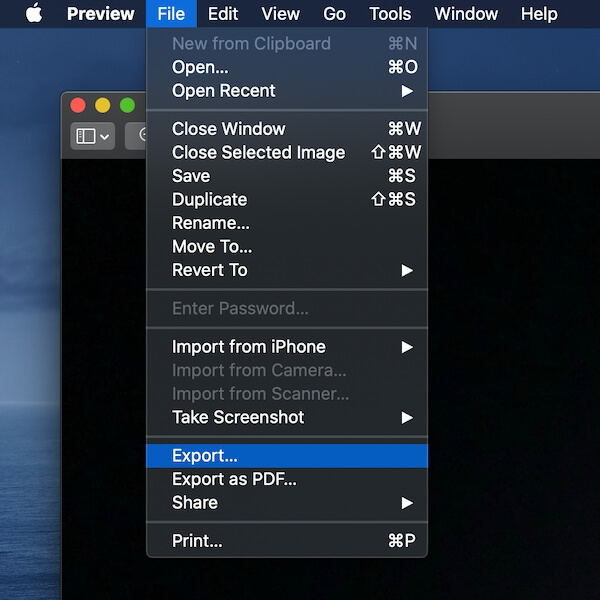
Étape 2 : Dans la nouvelle fenêtre, choisissez un dossier de destination pour enregistrer votre fichier, puis modifiez la sortie Format pour être "JPEG" (par défaut, c'est HEIC). Appuyez sur le bouton Sauvez pour continuer.

C'est tout. Vous pouvez définir la sortie Qualité ainsi que l'aperçu de la taille du fichier dans la même fenêtre.
Méthode 2 : Utiliser un outil de conversion en ligne
- Pour : Il n'est pas nécessaire de télécharger ou d'ouvrir des applications, il suffit de télécharger vos fichiers d'images et vous êtes prêt à partir. Et il permet de convertir jusqu'à 50 photos à la fois.
- Inconvénients : principalement des problèmes de confidentialité, et la nécessité d'une bonne connexion Internet pour le chargement et le téléchargement des images.
Tout comme les outils de conversion d'images en ligne qui vous permettent de convertir des PNG en JPEG, il existe également de tels outils pour convertir HEIC en JPG.

HEICtoJPEG est aussi simple que le nom du site le laisse entendre. Lorsque vous entrez dans le site sur votre Mac, il vous suffit de faire glisser les fichiers HEIC que vous souhaitez convertir dans la boîte. Il traitera ensuite vos photos HEIC et les convertira en images JPEG.

Vous pourrez à nouveau visualiser et enregistrer vos photos comme vous le faites normalement après les avoir converties en JPG sur votre Mac.
Cet outil web permet de télécharger jusqu'à 50 photos en une seule fois.
HEIC à JPG de FreeConvert est un autre outil simple qui permet de convertir facilement des images HEIC en JPG avec une qualité élevée. Il suffit de faire glisser et de déposer vos fichiers HEIC et de cliquer sur "Convertir en JPG".

Vous pouvez télécharger les fichiers JPG séparément ou cliquer sur le bouton "Télécharger tout" pour les obtenir tous dans un dossier ZIP. Cet outil est également doté de plusieurs paramètres avancés facultatifs qui vous permettent de redimensionner ou de compresser vos images JPG de sortie.
Méthode 3 : iMazing HEIC Converter
- Pour : convertir un lot de fichiers en une seule fois, bonne qualité JPG.
- Inconvénients : il faut le télécharger et l'installer sur votre Mac, le processus de sortie peut prendre un peu de temps.
iMazing (critique) est la première application de bureau encore gratuite pour Mac qui vous permet de convertir des photos de HEIC en JPG ou PNG.
Étape 1 : Téléchargez l'application sur votre Mac, vous serez dirigé vers cette page lorsque vous la lancerez.

Étape 2 : Faites glisser les fichiers HEIC (ou les dossiers contenant des photos HEIC) que vous souhaitez convertir sur cette page, puis sélectionnez le format de sortie en bas à gauche.
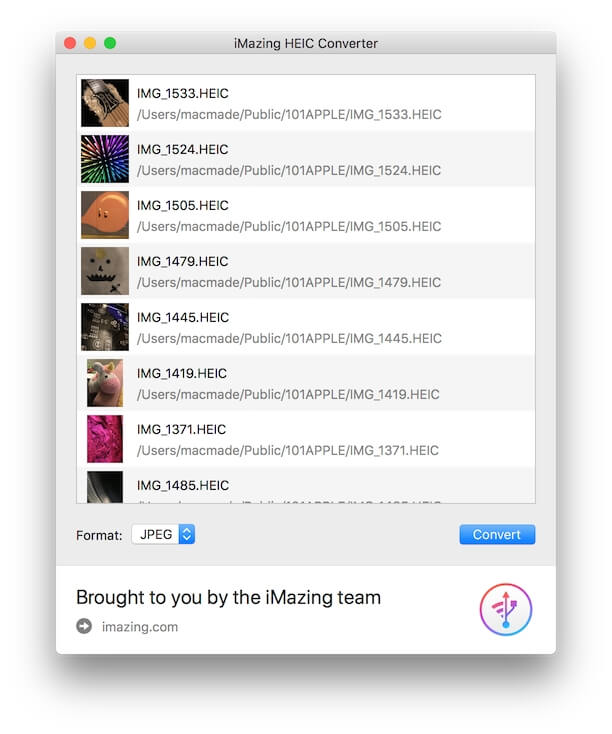
Étape 3 : Sélectionnez Convertir et choisissez un emplacement où vous souhaitez enregistrer les nouveaux fichiers JPEG. Cela peut prendre un certain temps si vous convertissez beaucoup de fichiers en même temps.

Étape 4 : Une fois le processus terminé, vous recevrez vos fichiers dans le format JPEG compatible. Entre-temps, vous pouvez également régler Préférences dans l'application iMazing pour définir la qualité du fichier de sortie.

En résumé, si vous cherchez à convertir de nombreux fichiers HEIC en JPEG, iMazing est la meilleure solution.
Le mot de la fin
Bien qu'il soit un peu surprenant pour nous de connaître ce nouveau format d'image - HEIC après qu'Apple ait "discrètement" changé le format d'image par défaut dans la mise à jour iOS 12, les utilisateurs n'ont pas beaucoup de choix sur les types d'images que nous voulons enregistrer comme. Un fichier HEIC a ses avantages, mais ses inconvénients sont aussi un peu ennuyeux, surtout si vous avez besoin de traiter les photos de l'iPhone sur une machine Mac.
Heureusement, il existe plusieurs façons de convertir HEIC en JPG, en fonction du nombre de photos que vous souhaitez convertir en une seule fois. Preview est une application intégrée qui vous permet de convertir plusieurs images en quelques secondes, les outils de conversion en ligne sont pratiques à utiliser, et iMazing est également un bon choix si vous souhaitez convertir un lot de fichiers.
Quelle méthode a le mieux fonctionné pour vous ? Avez-vous trouvé une autre méthode efficace pour la conversion HEIC en JPEG ? Laissez un commentaire et faites-le nous savoir.

